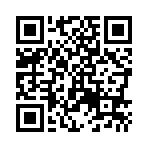- ホーム
- PayPay のお支払い方法
PayPay でのお支払い方法
スマートフォンの場合
1)お支払い方法で「PayPay」を選択します。

2)「注文内容を確認する」ボタンで確認画面へ進みます。

3)確認画面の最後で「PayPayで決済に進む」ボタンを押します。
(※この時点で自動送信メールが送信されますが、まだ注文完了ではありません)
(※この時点で自動送信メールが送信されますが、まだ注文完了ではありません)
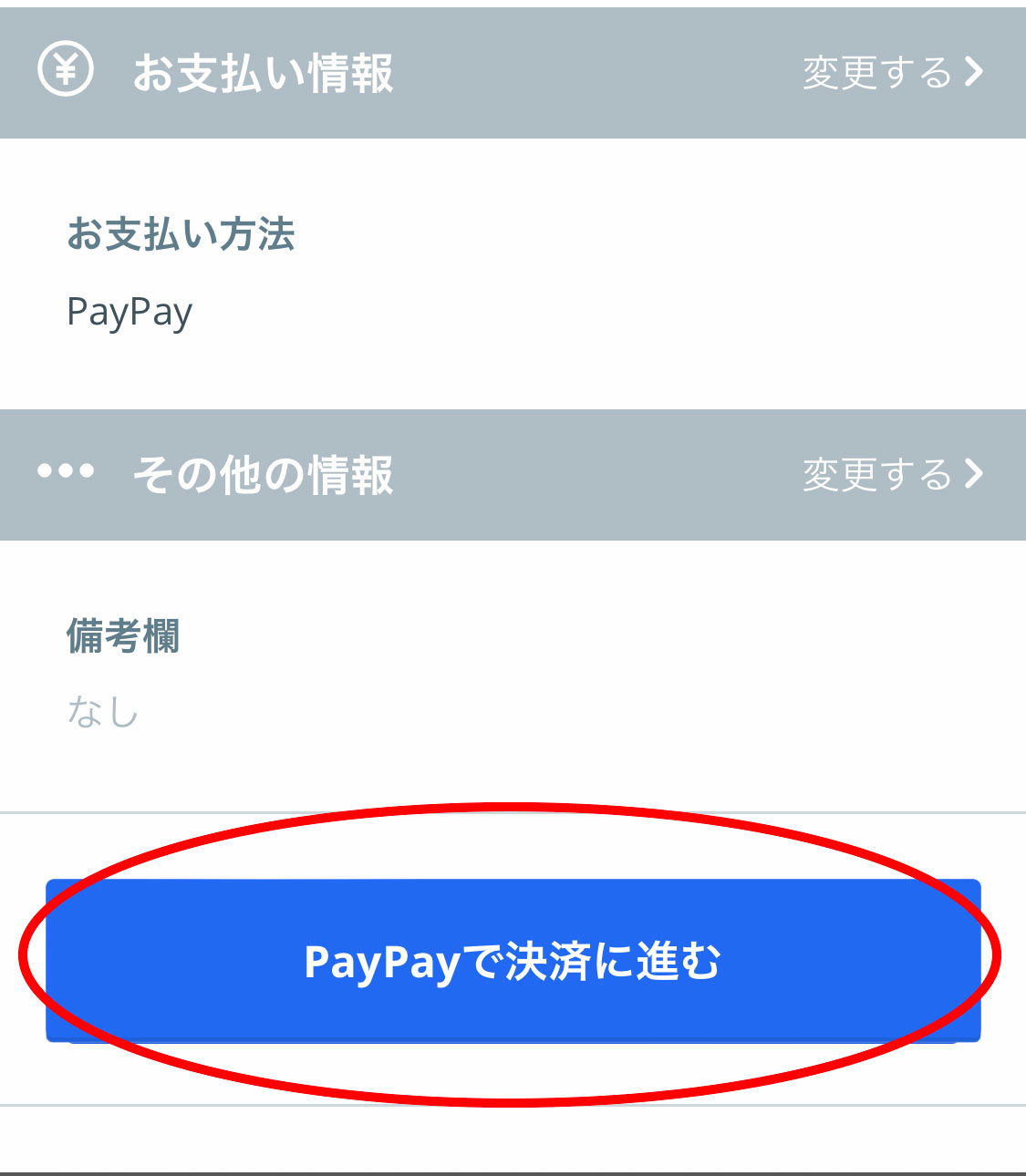
4)数秒後にPayPayの支払い画面へ変遷します。画面を閉じずにお待ちください。
5)PayPayの画面で「支払う」を押してお支払い完了
(この画面で「PayPay残高」または「PayPayに登録したクレジットカード」の選択ができます)
(この画面で「PayPay残高」または「PayPayに登録したクレジットカード」の選択ができます)

パソコンの場合
1)お支払い方法で「PayPay」を選択します。

2)「注文内容を確認する」ボタンで確認画面へ進みます。
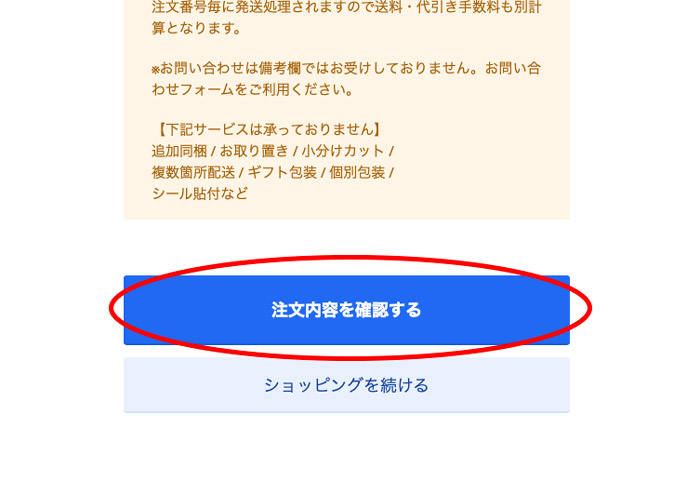
3)確認画面の最後で「PayPayで決済に進む」ボタンを押します。
(※この時点で自動送信メールが送信されますが、まだ注文完了ではありません)
(※この時点で自動送信メールが送信されますが、まだ注文完了ではありません)
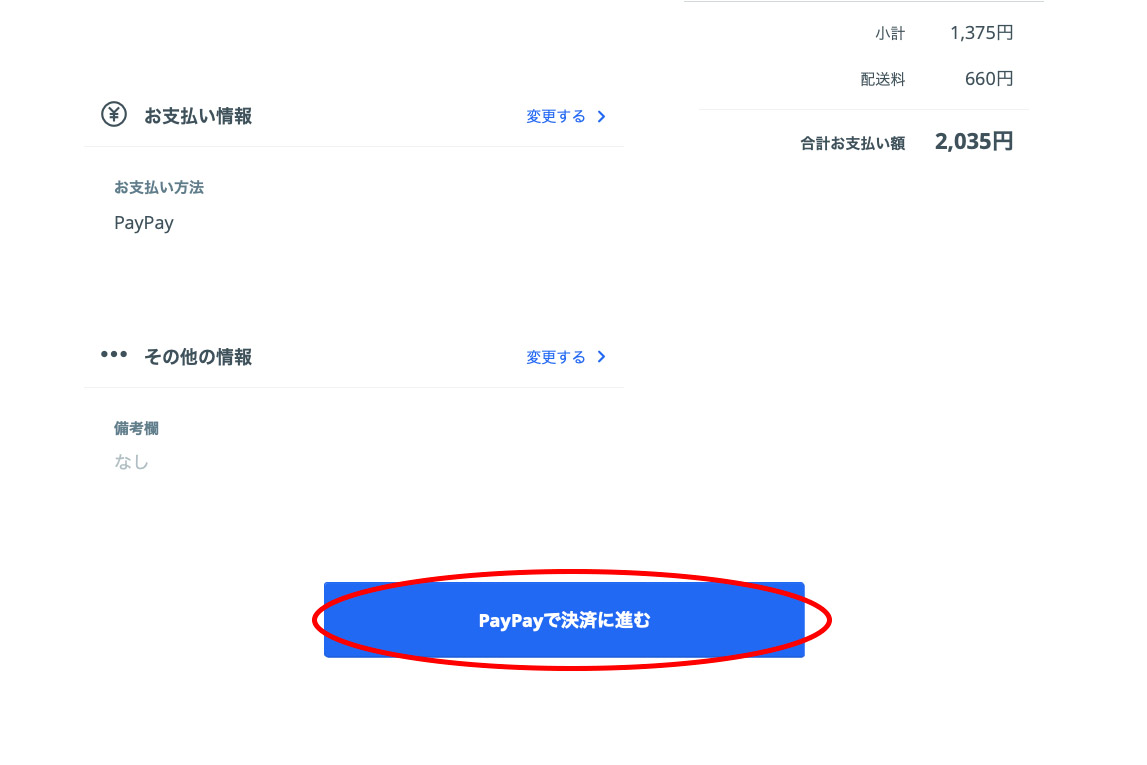
4)数秒後にPayPayの支払い画面へ変遷します。画面を閉じずにお待ちください。
5)PayPayの画面で「QRコード」か「ログイン」を選択。
(【QRコードの場合】は、PayPayアプリで読み込んでください)
(【ログインの場合】は、電話番号とパスワードを入力後、SMSで送信される認証コードを入力してください)
(【QRコードの場合】は、PayPayアプリで読み込んでください)
(【ログインの場合】は、電話番号とパスワードを入力後、SMSで送信される認証コードを入力してください)
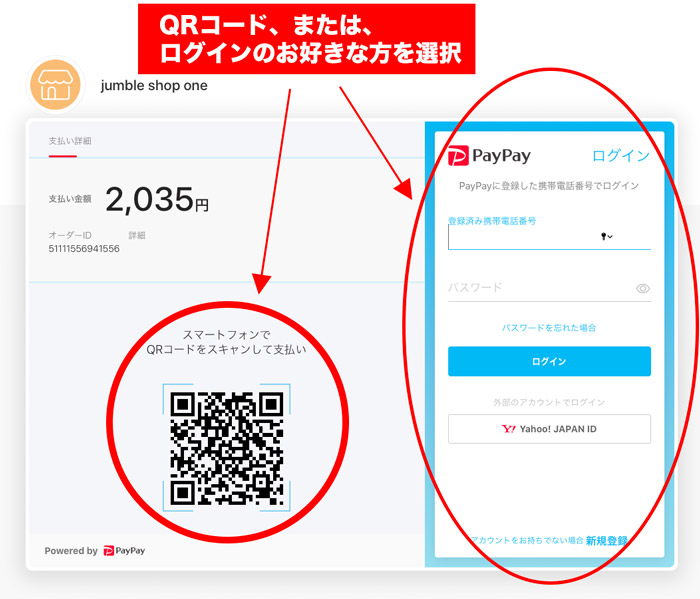
6)決済完了後、購入完了画面が表示されます。
(これではじめてご注文完了となります)
(これではじめてご注文完了となります)
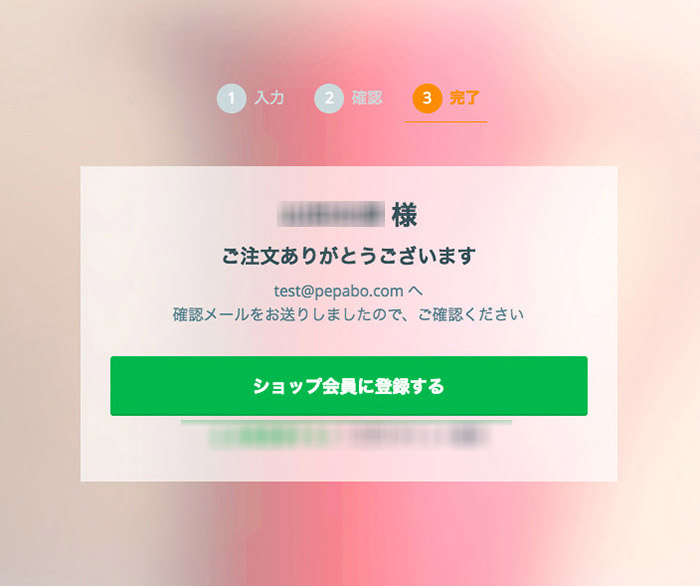
もしもPayPay支払い完了前に画面を閉じてしまったら
支払い完了前に画面を閉じてしまった場合、ご注文は完了されません。
(システムの仕様上、ご注文確認メールが支払い画面に移動する際に送信されますが、その時点では注文の完了ではありません)
支払いが完了されない場合は、一旦キャンセルさせていただきますので、お問い合わせフォームより、画面を閉じた旨お知らせください。
(システムの仕様上、ご注文確認メールが支払い画面に移動する際に送信されますが、その時点では注文の完了ではありません)
支払いが完了されない場合は、一旦キャンセルさせていただきますので、お問い合わせフォームより、画面を閉じた旨お知らせください。